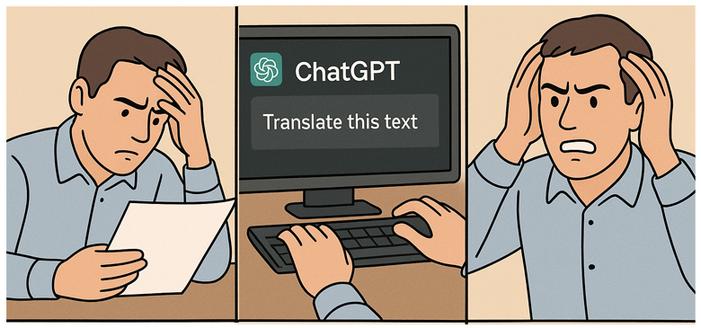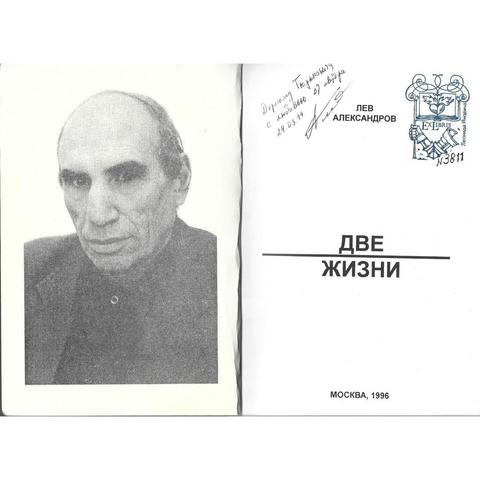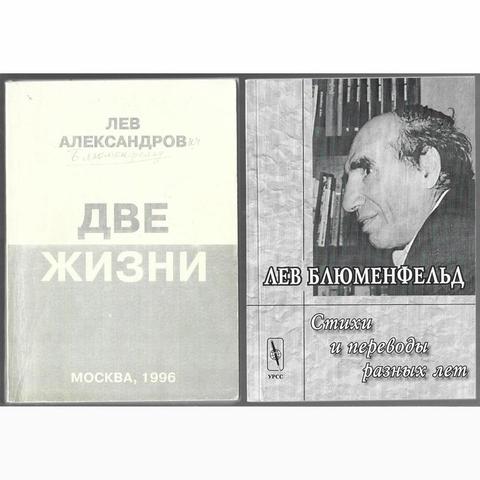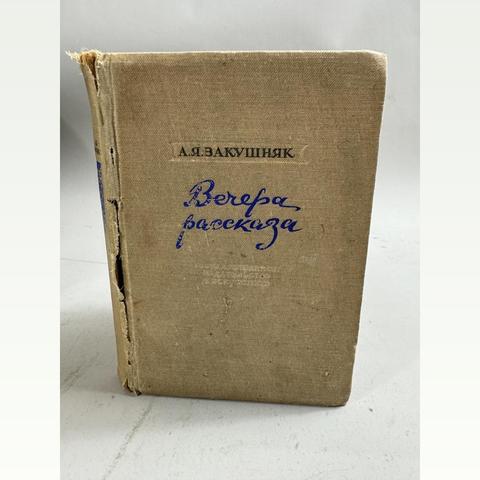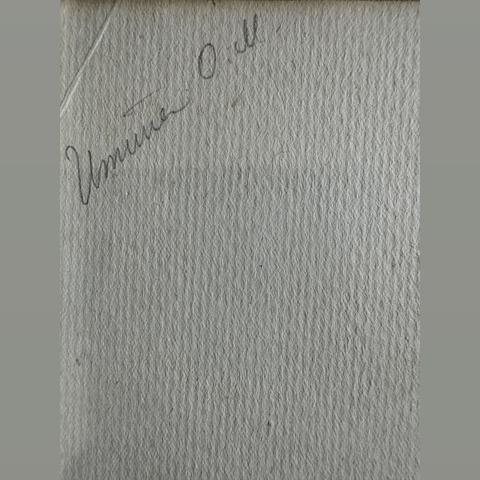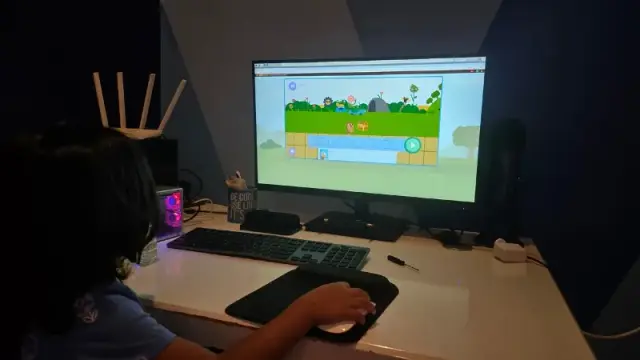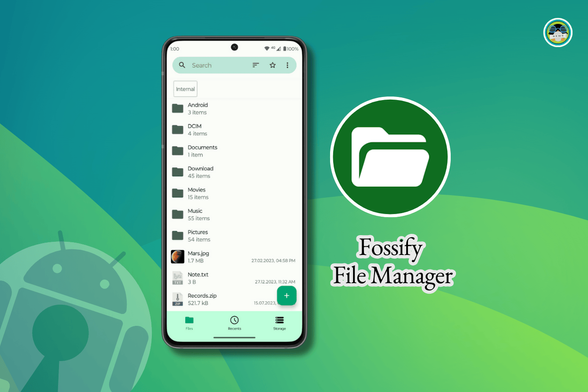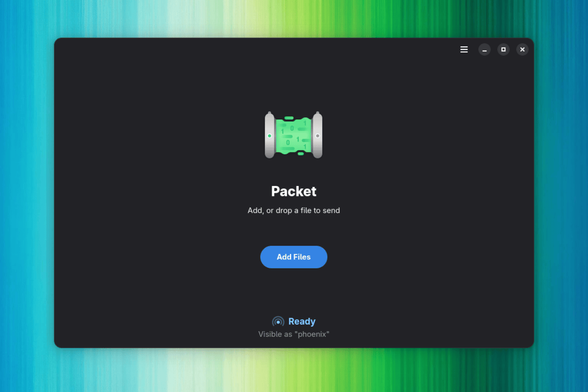Мауро Хукулак с сайта Windows Central поделился с читателями настройками, которые, по его словам, заметно повышают производительность в играх. Я же за Windows уже не особо шарю, но решил перевести. Некоторые термины могут слегка отличаться от официальной локализации Windows11, так что ориентируйтесь по скринам.
Я изменил 21 настройку Windows11, чтобы увеличить FPS в играх, и это действительно сработало!
Несмотря на тот факт, что Windows11 – максимально адаптированная под игры операционная система, существует ряд специфических настроек, которые в теории способны существенно повысить игровую производительность вашего ПК.
Например, вы можете отключить ненужные сервисы и тем самым освободить ресурсы для действительно важных задач или наоборот включить AutoHDR и Super Resolution, чтобы улучшить картинку. Не лишним было бы освободить место на SSD, установить последние обновления системы и драйверов и настроить питание на производительность.
Теоретически даже обновлять железо вообще не обязательно, но только теоретически. Если средства позволяют, лучше всё-таки пересесть на NVME SSD. Поверьте, это существенно бустанёт ваш ПК, особенно в играх.
Итак, вот какие настройки я бы рекомендовал проверить первым делом.
1. Игровой режим
Игровой режим на то и игровой, чтобы оптимизировать ваш ПК под современные игры. В нём у игры будет максимальный приоритет, а у остальных процессов – минимальный.
Чаще всего игровой режим включен в Windows11 по умолчанию, но лучше всё-таки проверить:
Заходим в Настройки.Переходим во вкладку Игры.Кликаем по строке Игровой режим.Переводим ползунок в положение ВКЛ.То, насколько эффективным окажется игровой режим, зависит от конфигурации вашего ПК и от самой игры. Где-то прирост будет существенным. а где-то не очень. Но хуже всё равно не станет.
2. Целостность памяти
Это официальная рекомендация Microsoft: если вы заметили какие-то проблемы с производительностью в играх, это может быть связано именно с целостностью памяти и некоторыми функциями проверки безопасности вирутальной машины.
Поэтому моя рекомендация звучит так: отключайте целостность памяти перед запуском игры и включайте обратно, когда игра закрыта.
Как это сделать:
- Открываем Настройки безопасности.
- Переходим во вкладку Безопасность устройства.
- Жмём кнопку Подробная информация об изоляции ядра справа.
- (Вариант №1) Перетаскиваем переключатель целостности памяти в положение ВЫКЛ.
- (Вариант №2) Перетаскиваем переключатель целостности памяти в положение ВКЛ., чтобы вернуть проверку.
- Перезагружаем ПК.
В большинстве задач я бы не рекомендовал вам отказываться от проверки целостности памяти, но для лучшей производительности в играх её стоит выключить.
3. Виртуальная машина
Чтобы отключить вирутализацию в Windows11:
- Заходим в Настройки.
- Переходим во вкладку Системные настройки.
- Кликаем по строке Дополнительные настройки справа.
- Жмём Больше функций Windows.
- (Вариант №1) Снимаем галочку с пункта Виртуализация, если хотите её отключить.
- (Вариант №2) Возвращаем галочку напротив пункта Виртуализация, если хотите снова её включить.
- Нажимаем OK.
- Перезагружаем ПК.
Но опять же: я бы не рекомендовал отказываться от защитных функций. Так что после того, как вы выйдите из игры, виртуализацию стоит снова активировать.
4. Настройки питания
В Windows11 несколько режимов производительности, и для игр лучше выбрать максимальную. Как это сделать:
- Заходим в Настройки.
- Переходим во вкладку Системные настройки.
- Нажимаем Питание и аккумулятор справа.
- Кликаем по строчке Настройки режима питания.
- Выбираем Лучшую производительность.
После этого процессор и видеокарта будут получать гораздо больше энергии, что должно сказаться и на FPS в играх.
5. Auto HDR
Auto HDR улучшает цвета и контрастность, но лишь на дисплеях, которые поддерживают HDR. Если вам повезло, разница в картинке будет весьма существенной, а на производительности это почти никак не сказывается.
Как проверить:
- Идём в Настройки.
- Переходим в Системные настройки.
- Выбираем Дисплей справа.
- Включаем HDR.
- Ищем пункт Графика в нижней части страницы.
- Включаем автоматическое подключение HDR.
Из-за технических особенностей Auto HDR вам также необходимо активировать функцию оптимизации игр, запущенных в окне.
6. Автоматическое супер-разрешение
Автоматическое супер-разрешение – Auto SR – довольно новая функция Windows11. В её основе – ИИ, который дорисовывает недостающие кадры и улучшает изображение. Если её включить, картинка должна стать чуть более плавной.
Недостаток у этой чудо-штуки только один – пока она доступна только на новых ПК с Copilot и совместима далеко не со всеми играми.
Как включить:
- Открываем Настройки.
- Переходим в Системные настройки.
- Переходим в раздел Графика.
- Переводим переключатель Автоматическое супер-разрешение в положение ВКЛ.
В некоторых играх супер-разрешение наоборот будет создавать дополнительные проблемы. Если так, просто отключите функцию (полностью или для конкретного приложения).
7. GPU по умолчанию
Вообще обычно я рекомендую максимально доверять вашей операционной системе, особенно в вопросах выбора оборудования по умолчанию. Но в случаях с играми лучше перестраховаться и лишний раз всё проверить:
- Снова заходим в Настройки.
- Снова переходим в Системные настройки.
- Снова открываем раздел Графика.
- Выбираем игру из списка.
- Выбираем предпочтительную видеокарту.
Хотя вы вроде как можете выбрать видеокарту для конкретного приложения, система в некоторых случаях может игнорировать ваши настройки.
8. Устанавливайте игры на второй диск
Если у вас два жёстких диска, устанавливать игры стоит не на системный, а на запасной. Разумеется, речь тут идёт об SSD, а не о HDD.
Фишка в том, что основной диск непрерывно «общается» с вашей операционной системой. К тому же полное заполнение SSD существенно замедляет его работу, а следовательно, чем меньше вы захламляете системный диск, тем быстрее работает ваш ПК.
Экономить на втором диске не стоит: он должен быть быстрым, но в то же время ресурсоёмким, чтобы вы не боялись убить его постоянными установками и обновлениями гигантских по своим размерам игр.
Microsoft Store
Чтобы установить новую игру именно на второй диск:
- Зайдите в магазин Microsoft Store.
- Откройте страницы нужной игры.
- Нажмите кнопку Получить или Установить.
- Перед установкой выберите второй диск.
Не лишним будет проверить настройки Microsoft Store: возможно, там вы найдёте пункт, позволяющий выбрать диск по умолчанию для всех новых игр. Но я вот почему-то у себя в системе такого не нашёл.
Приложение Xbox
Чтобы установить на второй диск игру из приложения Xbox:
- Зайдите в приложение.
- Кликните по меню профиля и выберите Настройки.
- Щёлкните по Параметрам установки.
- Выберите второй диск в пункте Куда приложение устанавливает игры по умолчанию.
Следующая игра будет установлена именно на тот диск, который вы выбрали.
Перенос уже установленных игр
Если у вас уже установлены какие-то игры, их тоже можно переместить на второй диск:
- Открываем Настройки.
- Заходим во вкладку Приложения.
- Щёлкаем по пункту Установленные приложения справа.
- Выбираем игру из списка (кнопка с тремя точками).
- Выбираем подходящий вариант перемещения.
- Выберите диск, на который хотите переместить игру.
- Нажмите Переместить.
Ага. И так придётся сделать со всеми вашими играми.
9. Оптимизация для игр в оконном режиме
Windows11 умеет оптимизировать игры в оконном и безрамочном режиме. Обычно задержка ввода в таких играх заметно выше, а производительность наоборот ниже (в сравнении с полноэкранным режимом).
Чтобы включить оптимизацию игр в оконном режиме:
- Заходим в Настройки.
- Переходим в Системные настройки.
- Открываем вкладку Графика.
- Переводим ползунок Оптимизация игр в оконном режиме в положение ВКЛ.
Скорее всего, вы сразу заметите разницу.
10. Частота обновления монитора
Частота кадров – один из важнейших показателей в играх. Разумеется, для этого и монитор лучше бы прикупить получше. Какая разница, сколько кадров выдаёт ваш ПК, если монитор тупо не способен их отобразить?
Частота обновления измеряется в Герцах (Гц). Этот показатель отображает, сколько раз ваш монитор успевает обновить картинку на экране за одну секунду. К примеру, мониторы с частотой 60Гц обновляют картинку 60 раз в секунду, а мониторы с частотой 144Гц – 144 раза и т.д.
Чем выше частота обновления, тем больше FPS может выдавать ваш монитор. А чем больше FPS, тем плавнее картинка и тем быстрее вы успеваете среагировать на игровые ситуации.
Чтобы настроить частоту обновления экрана:
- Заходим в Настойки.
- Переходим в Системные настройки.
- Открываем вкладку Дисплей.
- Заходим в Расширенные настройки дисплея в нижний части страницы.
- Выбираем максимальный показатель, доступный для вашего монитора.
- (Опционально) При желании вы можете активировать Динамическую скорость обновления.
Но обратите внимание: герцовка монитора ещё не гарантирует вам высокий FPS в играх. Монитор лишь показывает кадры, которые просчитал ваш компьютер. Если компьютер не успевает, навороченный монитор вам ничем не поможет.
11. Автозапуск приложений
Чем больше приложений одновременно запущенно на вашем ПК, тем медленнее он работает. И многие ваши приложения автоматически добавляют себя в автозапуск и запускаются автоматически вместе с операционной системой. Другими словами, фоновые приложения и службы всегда будут негативно влиять на производительность.
Если вам важно повысить производительность и быстродействие было бы логично ограничить число приложений, которые могут запускаться сами собой и работать в фоне:
- Заходим в Настройки.
- Переходим во вкладку Приложения.
- Ищем пункт Автозагрузка, а в нём – сортировать по.
- Отключаем приложения, которыми пользуемся лишь изредка.
Осторожно! Некоторые приложения не стоит удалять из автозапуска: например, проверку обновлений, Windows Defender и другие системные сервисы.
После перезагрузки в зависимости от того, насколько тяжёлые приложения вы убрали из автозагрузки, вы заметите, что система стала слегка легче и работает немного быстрее.
12. Освободите место на SSD
Забитые SSD работают уже не так шустро, как почти пустые. Обычно рекомендуют оставлять свободными хотя бы 30% от общего объёма.
Теоретически, чем больше свободного места на диске, тем быстрее он работает. Вот почему чуть выше я и рекомендовал перенести игры на второй SSD.
Чтобы освободить место на SSD в Windows11:
- Заходим в Настройки.
- Переходим в Системные настройки.
- Ищем раздел Хранилище (в правой стороне).
- Выбираем Рекомендации по очистке.
- Выбираем Настроить временные файлы.
- Удаляем элементы, которые вам не нужны.
Совет: вы также можете зайти в раздел Дополнительные параметры, чтобы получить доступ к более детальным настройкам временных файлов.
- Затем заходим в Большие неиспользуемые файлы.
- Выбираем файлы, которые не жалко удалить с диска.
- Снова нажимаем кнопку Очистка.
- Затем заходим в раздел Файлы, синхронизированные с облаком.
- Выбираете файлы, которые уже не нужны.
- Снова нажимаете кнопку Очистка.
- Затем переходим в Неиспользуемые приложения.
- Выбираем приложения, которые уже не нужны.
После этого вы заметите, что жёсткий диск забит уже не так сильно, а система стала работать немного быстрее.
13. Установите последние обновления
Тут всё спорно. Разумеется, было бы неразумно игнорировать обновления системы. Но вы ведь не будете спорить с тем, что время от времени они выходят багованными и сырыми. Но, если вам важна производительность в играх, игнорировать обновления системы и драйверов всё-таки не стоит.
Чтобы установить обновления вручную:
- Открываем Настройки.
- Переходим в Системные настройки.
- Перетаскиваем ползунок Получать последние обновления, если они доступны в положение ВКЛ.
- Жмём кнопку Проверка обновлений.
Если с патчами вам повезло, производительность вашего ПК в играх заметно возрастёт (особенно в свежих релизах).
Ну и сами игры стоило бы держать в актуальном состоянии. Иногда лаги и фризы – это не косяк вашей системы, а следствие плохой оптимизации в самой игре.
14. Обновите графические драйверы
Скорее всего, вы используете видеокарту, драйверы для которой предоставляет и обновляет сам производитель. Вместе с операционной системой они не обновляются.
Обновление драйвера видеокарты
Разберёмся на примере Nvidia:
- Запускаем приложение Nvidia.
- Находим в левой панели вкладку Драйверы.
- Жмём кнопку Скачать.
- Следуем инструкциям на экране и ждём окончания загрузки.
Возможно, после этого вам предложат перезагрузить ПК. Перезагрузите.
Если вы используете видеокарту от AMD, шаги будут почти идентичными. Разница лишь в том,что приложение называется Adrenalin Edition.
Переустановка драйверов видеокарты
Если найти обновление для драйвера не удалось, но вы точно знаете, что оно существует, вы можете удалить текущую версию и вручную установить более новую.
Удаление и повторная установка драйверов – не самая простая задача. Поэтому я бы рекомендовал использовать утилиту Display Driver Uninstaller (DDU) для удаления и последующий установки драйвера.
Снова на примере Nvidia:
- Заходим на сайт Guru3d.
- Выбираем регион поближе и жмём Скачать.
- Щёлкаем правой кнопкой мыши по zip-архиву и распаковываем его.
- Затем щёлкаем правой кнопкой по файлу DDU.exe и запускаем его.
- Снова нажимаем кнопку Извлечь.
- Закрываем открытые приложения и сохраняем прогресс.
- Заходим в Настройки.
- Переходим во вкладку Системные настройки.
- Ищем пункт Восстановление (с правой стороны).
- Нажимаем кнопку Перезагрузить сейчас.
- Ещё раз нажимаем Перезагрузить сейчас.
- Жмём кнопку Устранение неполадок.
- Выбираем Расширенные параметры.
- Переходим в Настройки запуска.
- Нажимаем кнопку Перезагрузить.
- С помощью клавиши F4 выбираем опцию Включить безопасный режим.
- Найдите папку Display Driver Uninstaller.
- Щёлкните правой кнопкой мыши о файлу Display Driver Uninstaller.exe и выберите Открыть.
- Выберите опции, которые хотите использовать (доступны как для видеокарт AMD, так и для Nvidia).
Совет: если вы вообще ничего не понимаете в этих настройках, используйте настройки по умолчанию.
- Затем нажмите кнопку Закрыть.
- Выберите GPU, используя настройки справа.
- Нажмите кнопку Очистить и перезагрузить.
После завершения процесса вы можете вручную установить последнюю версию драйвера.
Установка драйвера видеокарты
Чтобы установить последнюю версию драйвера для видеокарты:
- Заходим на сайт Nvidia.
- Ищем кнопку Скачать сейчас и сохраняем установщик на свой ПК.
- Щёлкаем по скаченному файлу правой кнопкой мыши и выбираем пункт Открыть.
- Следуем инструкциям, чтобы завершить установку нового драйвера.
Для владельцев видеокарт от AMD инструкция почти такая же:
- Заходим на сайт AMD.
- Нажимаем кнопку Скачать ПО.
- Щёлкаем правой кнопкой мыши по скаченному файлу Adrenalin Edition и выбираем пункт Открыть.
- Следуем инструкциям в открывшемся окне, чтобы установить новый драйвер.
Важно: драйвер видекарты – штука важная. Поэтому вам не стоит слушать советы чувака из интернета. Всегда следуйте инструкциям производителя!
16. Удалите всё лишнее
Если вам важна производительность именно в играх, вам стоит снизить количество установленного софта до минимума.
Во-первых, приложения могут конфликтовать между собой, что негативно сказывается на производительности. Во-вторых, многие приложения работают в фоне, а значит, перетягивают на себя часть ресурсов, которую можно было бы направить на игры, что потенциально хоть и немного, но всё же снижает количество кадров.
Кроме того, обилие фоновых процессов может вызывать и ощутимую задержку между нажатием кнопки и выполнением команды. В повседневной жизни это не особо заметно, но в играх импутлаг может быть критичным.
Если памяти у вашего ПК и так впритык, а фоновых процессов десятки, это может привести и к полному зависанию системы. Особенно в требовательных играх.
И не забывайте, что на запуск любого приложения нужно время. Чем их больше, тем дольше грузится ваш ПК. Вы ведь замечали, что сразу после запуска ему нужно сперва немного «подумать»? Особенно это заметно на системах с традиционными HDD.
Чтобы удалить ненужные приложения:
- Заходим в Настройки.
- Переходим во вкладку Приложения.
- Нажимаем Установленные приложения справа.
- Выбираем приложение, которое хотим удалить.
- Жмём три точки и выбираем пункт Удалить.
- Для подтверждения действий ещё раз жмём Удалить.
- Если понадобится, жмём Далее и следуем инструкциям на экране.
И так с каждым приложением, которыми вы больше не собираетесь пользоваться.
17. Планировщик графических процессов
В Windows11 вам доступен планировщик графических процессов с аппаратным ускорением. Он снимает часть нагрузки с ЦП и передаёт её видеокарте, тем самым повышая производительность и сокращая задержку.
В большинстве случаев эта функция включена по умолчанию, но, зная Windows, лучше всё-таки проверить:
- Заходим в Настройки.
- Переходим во вкладку Системные настройки.
- Заходим в раздел Дисплей (справа).
- Переходим в раздел Графика.
- Жмём Расширенные настройки графики внизу страницы.
- Перетаскиваем ползунок Планировщик графических процессов в положение ВКЛ.
После этого нагрузка на ЦП должна снизиться, а видеокарта это и нагрузкой то считать не должна.
18. DirectStorage
DirectStorage изначально разрабатывался для Xbox Series X и Series S, но теперь доступен и в Windows11. Теоретически он должен сокращать время загрузки внутриигровых ассетов. И особенно это заметно в играх с открытым миром.
Почему игры грузятся медленно? Из-за процессора. Каким бы быстрым ни был ваш SSD, процессору всё равно приходится считывать и распаковывать сжатые данные, а уже потом передавать их видеокарте. И теоретически многие SSD могут работать заметно быстрее, чем работают в реальных условиях.
DirectStorage позволяет играм забирать нужные им данные непосредственно с NVMe SSD и сразу передавать их видеокарте. Обычно эта функция работает автоматически, а значит, вам не нужно ничего настраивать. Но для того, чтобы эта магия сработала и для вас, вам нужен NVMe SSD. Ну и традиционно эта штука работает далеко не во всех играх.
19. Переменная частота кадров
Благодаря переменной частоте обновления (VRR) современные дисплее могут автоматически регулировать частоту кадров и подгонять её под FPS. Почему в данном случае меньше значит лучше? Потому, что так вы не будете замечать разрывов.
Эта функция доступна через Nvidia G-Sync, AMD FreeSync и VESA DisplayPort Adaptive-Sync. Чтобы проверить:
- Заходим в Настройки.
- Переходим во вкладку Системные настройки.
- Ищем пункт Дисплей справа.
- Выбираем раздел Графика.
- Кликаем по строке Расширенные настройки графики внизу страницы.
- Переводим ползунок Переменная частота кадров в положение ВКЛ.
Если такого ползунка у вас нет, зайдите в Настройки > Системные настройки > Дисплей > Расширенные настройки дисплея > Информация о дисплее. Там должно быть указано, поддерживает ли ваш монитор технологию VRR. Если и там ничего нет, проверьте Nvidia G-Sync, AMD FreeSync и VESA DisplayPort Adaptive-Sync.
20. Настройки в самих играх
Сорян, но чудес не бывает, и иногда лучшей способ заставить игру работать хотя бы чуточку быстрее – это снижение настроек непосредственно в самой игре. Да, неприятно, но иногда FPS важнее графики.
Если у вас установлена видеокарта от Nvidia, не лишнем было бы зайти в тамошнее приложение, перейти в раздел Система, а затем – во вкладку Производительность, чтобы проверить настройки питания GPU.
Если вообще ничего в этом не понимаете, можете погрузиться в пучину форумов. Мне же нравится Bing: почему-то в чисто технических вопросах он справляется куда лучше.
Ну а внутри самой игры первым делом попробуйте снизить разрешение, врубить оконный режим, вертикальную синхронизацию и т.д.
Помните: высокие настройки графики не гарантируют вам высокую производительность =)
Найдите баланс!
21. Сброс настроек
Если ни один из этих советов так и не оказал хоть сколько-то существенного влияния, возможно, пришло время переустанавливать шиндовс!
Есть множество способов переустановить Windows, но самый простой из них – восстановление системы:
- Снова идём в Настройки.
- Снова переходим во вкладку Системные настройки.
- Ищем вкладку Восстановление (справа).
- В разделе Параметры восстановления жмём кнопку Сбросить настройки ПК.
- Если боитесь чересчур радикальных перемен, выбираете вариант с сохранением файлов.
- Дальше выбираем один из двух вариантов сброса:
– Через облако. В этом случае ОС будет скачена с серверов Microsoft. Но тогда вы потеряете фирменные приложения и драйверы, которые, возможно, шли в комплекте с вашим ПК.
– Локальная установка. В этом случае будут восстановлены ещё и драйверы для конкретно вашего оборудования (я бы рекомендовал это вариант владельцам Dell, Asus, Lenovo и т.д.).
- Проверяем, как сброс повлияет на конкретные приложения.
- Жмём Далее.
- Жмём Сброс.
После этого система сбросит настройки до заводских, но ваши файлы останутся на своих местах. И, разумеется, после этого вам заново придётся настраивать систему, пункт за пунктом. И игры, кстати, тоже придётся переустановить.
Кстати, у нас на сайте есть гайд по первичной настройке Windows 11 и проверки ПК на вирусы.
Мауро Хукулак,
Windows Central
2 июля 2025
https://semenov-sherin.vivaldi.net/windowscentral-gaming-performance-tips/
#Microsoft #игры #переводы